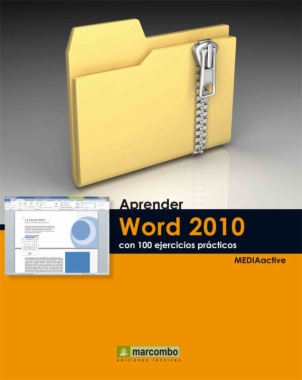'Word 2010, el procesador de textos por excelencia de Microsoft, es una óptima herramienta de creación y edición de documentos de textos. Gracias a sus increíbles y potentes funciones, usted podrá crear documentos de texto de todo tipo incluyendo imágenes, gráficos y otros elementos. No dude en realizar los 100 ejercicios de este libro para descubrir las mil y una posibilidades que esconde este genial programa, tan utilizado por los usuarios. Con este libro: Descubra una mejor experiencia de búsqueda y navegación gracias al nuevo Panel de navegación. Agregue espectaculares efectos visuales propios de imágenes a los textos de sus documentos. Edite las imágenes insertadas en sus documentos con las nuevas herramientas de edición, semejantes a las de cualquier software de edición de fotografías. Inserte capturas de pantalla para plasmar e incorporar de forma rápida y sencilla ilustraciones visuales. Simplifique el modo de acceso Todos los títulos de la colección están publicados en color y con un formato de 19,5x24 cm. lo cual permite una lectura más agradable de los temas desarrollados.'